Сложно найти человека, который не ждал бы новую Windows 10. Интерес вызывали не только визуальные, но и функциональные изменения. По задумке разработчиков, встроенные приложения облегчают жизнь пользователей, делают её более комфортной. Проблемы с магазином возможны в разных случаях, но в основном они связаны с обновлением до 10 версии. В ряде случаев отсутствует не только магазин, но и браузер Edge.
Выполнить переустановку можно разными способами. Но все они связаны с утилитой PowerShell, так как кнопка удаления Магазина Windows 10 в разделе настроек приложений, как правило, не активна. По этой причине данная статья содержит также подробную информацию о запуске и работе в PowerShell Windows 10.
Запуск утилиты PowerShell
- Первый способ запустить утилиту: через кнопку поиска в левом нижнем углу. Введите «powershell», затем щелкнув правой кнопкой мыши на строке с найденной утилитой, нажмите «Запустить от имени администратора»
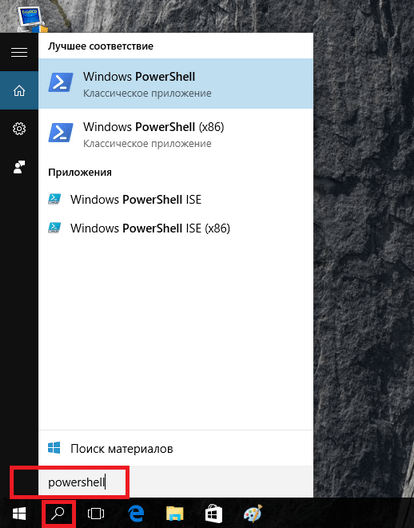

- Второй способ запустить PowerShell — с помощью кнопки «Пуск»:
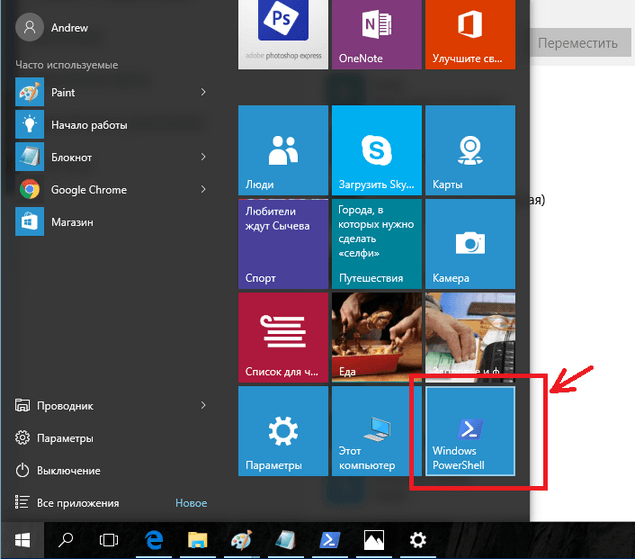
Поиск информации о магазине
- Когда окно оболочки отобразится, введите команду Get-Appxpackage -Allusers
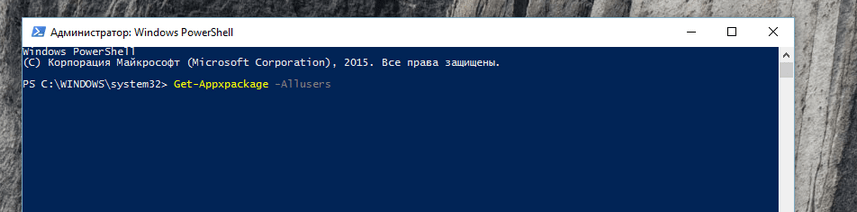
- На экране появится перечень приложений. Далее необходимо найти приложение Microsoft.WindowsStore. Для упрощения поиска кликните по верхней части окна правой кнопкой мыши, далее нажав «Изменить» и «Найти…»:
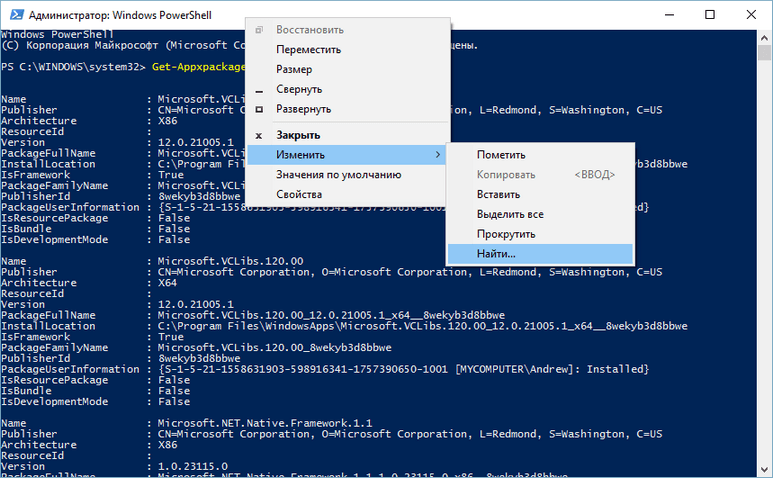
- В поле ввода строки поиска напишите windowsstore и нажмите Найти далее . Найденная строка будет подсвечена:
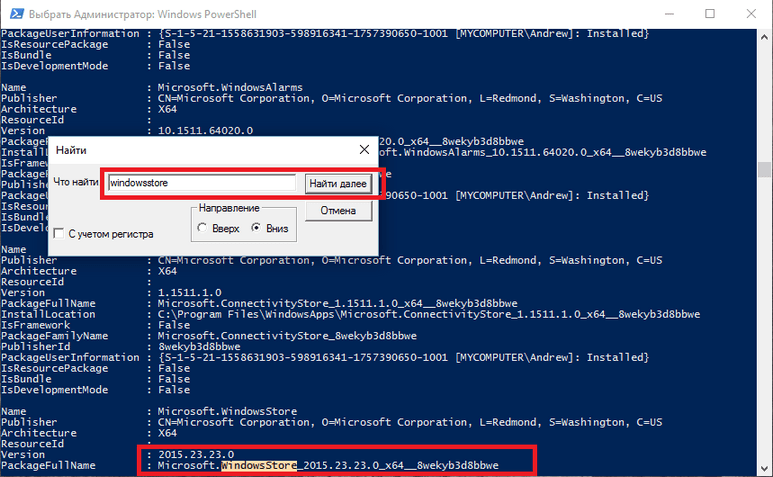
- Далее вам понадобится значение параметра PackageFullName. Чтобы не переписывать эту строку, выделите её мышью и нажмите на клавиатуре Ctrl + C . Строка запомнится в буфер обмена.
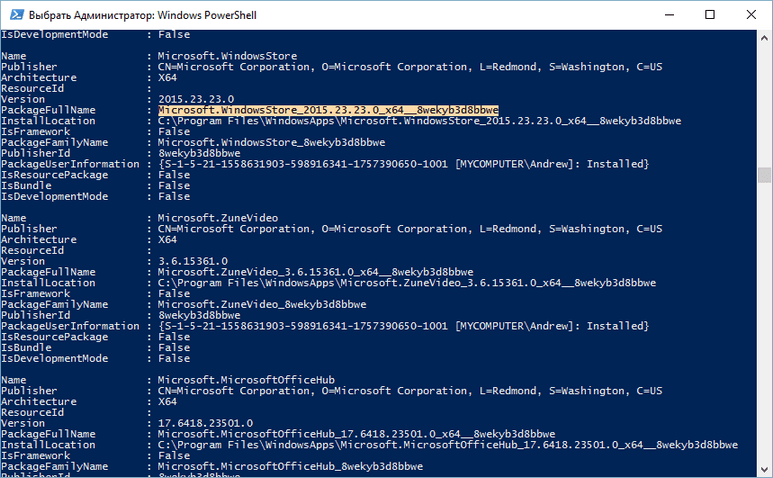
Установка магазина
- Теперь можно установить пакет. Пролистайте экран PowerShell вниз до строки ввода команд и введите следующую команду, заменив любом текстовом редакторе (например, Блокноте) символы %%%%%%% на значение параметра PackageFullName, ранее сохраненное в буфере. Вот эта команда: Add-AppxPackage -register «C:Program FilesWindowsApps%%%%%%%AppxManifest.xml» -DisableDevelopmentMode

- Если вы все сделали правильно, то в верхней части экрана появится сообщение об установке пакета:

- Установка завершена.
Удаление магазина Windows 10
- Воспользуемся для этого встроенной утилитой PowerShell. Найдите строку WindowsStore способом, указанным ранее:
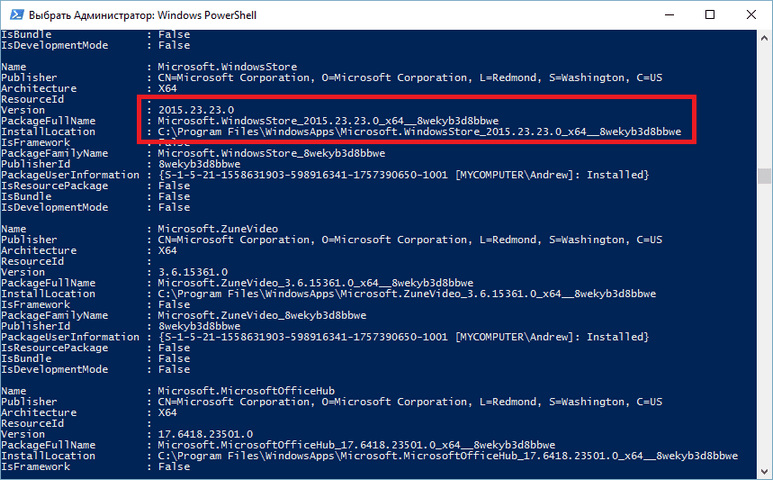
- Выделите значение параметра PackageFullName, после чего, нажмите Ctrl + C . Строка в буфере.

- Далее, пролистайте текст до строки ввода команды и введите следующую команду: Remove-Appxpackage далее, нажмите пробел и Ctrl + V , вставив тем самым сохраненную на предыдущем шаге строку из буфера обмена:
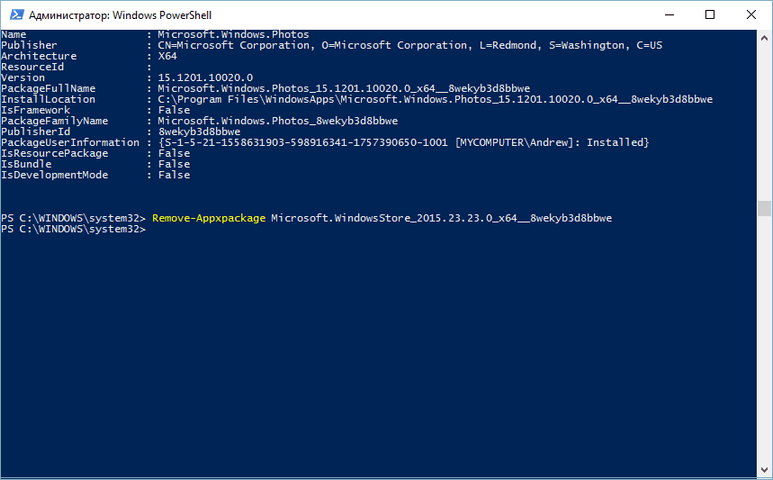
- Пакет удален.
Способ быстрой установки магазина
Также для простой установки магазина Windows 10, можно ввести и выполнить в PowerShell такой код:
Как установить приложения из магазина Windows 10 без регистрации и самого магазина
Установка программ через SCCM
$manifest = (Get-AppxPackage Microsoft.WindowsStore).InstallLocation + ‘AppxManifest.xml’ ; Add-AppxPackage -DisableDevelopmentMode -Register $manifest
Применение данного кода рекомендован для случая, если магазин пропал из кнопки «Пуск».
По ошибке вы можете запустить код из командной строки или приложения «Выполнить». Не забывайте, что запуск кода должен производиться из оболочки PowerShell, о чем подробно рассказано ранее.
Простая установка всех удаленных пакетов
Если вы удаляете только магазин, то можно упростить процесс установки, выполнив команду установки всех удаленных пакетов Windows 10. С помощью этого же кода легко выполнить массовую установку всех удаленных ранее приложений, тем самым переустановив сразу все необходимые.
Введите код:
Get-AppxPackage -AllUsers| Foreach
После этого останется только нажать Enter . Windows 10 потребуется какое-то время, чтобы всё восстановить.
Советы
- Иногда причиной сбоев выполнения приложений Windows 10 могут стать различные установленные антивирусы. Обратите на них внимание, если переустановка пойдет не так, как написано ранее.
- Установкой или удалением встроенных программ лучше не увлекаться, так как из-за этого могут возникнуть проблемы со стабильностью.
- Также, если информация на вашем ПК для вас важна, рекомендуется создавать резервные копии перед тем, как совершить то или иное действие.
- Правильным действием является также и создание контрольной точки для восстановления в случае недопустимых ошибок, проблем, не подлежащих устранению более простыми способами.
Источник: ustanovkaos.ru
Как загрузить приложения Microsoft Store без использования Магазина


Приложение Microsoft Store позволяет пользователям Windows 10 и Windows 8.1 загружать свои любимые приложения, игры, фильмы и другие типы контента прямо на свои компьютеры.
Существует несколько методов устранения неполадок , которые можно использовать для решения проблемы, но они не всегда работают.
Итак, что вы можете сделать, если Microsoft Store не будет работать, и вы не сможете загружать новые приложения или обновлять уже установленные?
Итак, у нас есть ответ на первый вопрос: вы можете использовать Adguard Store , онлайн-генератор ссылок для Магазина Microsoft .
Загрузите приложения Microsoft Store с помощью Adguard Store
Другими словами, Adguard Store позволяет загружать, а затем устанавливать любые приложения Магазина на компьютер с Windows 10.
Все, что вам нужно, — это зайти на официальный сайт Adguard Store и вставить ссылку Microsoft Store на приложение, которое вы хотите загрузить, как показано на скриншоте ниже.

Соответствующее приложение появится в списке, и вы сможете загрузить его на свой компьютер.

Как вы можете видеть на скриншотах выше, вы также можете выбрать конкретную версию приложения для загрузки: Fast, Slow и Release Ring, а также Retail.
Чтобы действительно загрузить и установить приложение, вам необходимо получить файлы AppxBundle и EAppxBundle для соответствующего приложения.
Стоит отметить, что вы не можете использовать Adguard Store для загрузки платных приложений и игр. Платформа просто возвращает пустой список вместо действительных ссылок на скачивание.
Если вы уже пользовались Adguard Store, вы можете рассказать нам больше о своем опыте в комментариях ниже.
СВЯЗАННЫЕ ИСТОРИИ, ЧТОБЫ ПРОВЕРИТЬ:
- Как исправить проблемы с оплатой в Microsoft Store
- Исправлено: «Вы можете устанавливать приложения только из Магазина Microsoft» в Windows 10
- Как исправить ошибку Windows 10 0x803F700 и снова зайти в Microsoft Store
Источник: gadgetshelp.com
Как установить магазин Windows 10 приложений

Компания Microsoft старается при помощи операционной системы Windows 10 объединить воедино различные устройства: стационарные компьютеры, ноутбуки, телефоны, планшеты и даже игровую приставку. Идея объединения устройств в единую экосистему подразумевает, что на них будет работать один магазин приложений Windows 10, в котором будут доступны, как решения для отдельной платформы, так и универсальные программы. При этом просто загрузить его из интернета и проинсталлировать на компьютер нельзя, и мы предлагаем ознакомиться с инструкцией, как это сделать средствами операционной системы с образом Windows 10 или без него.
Как установить магазин Windows 10
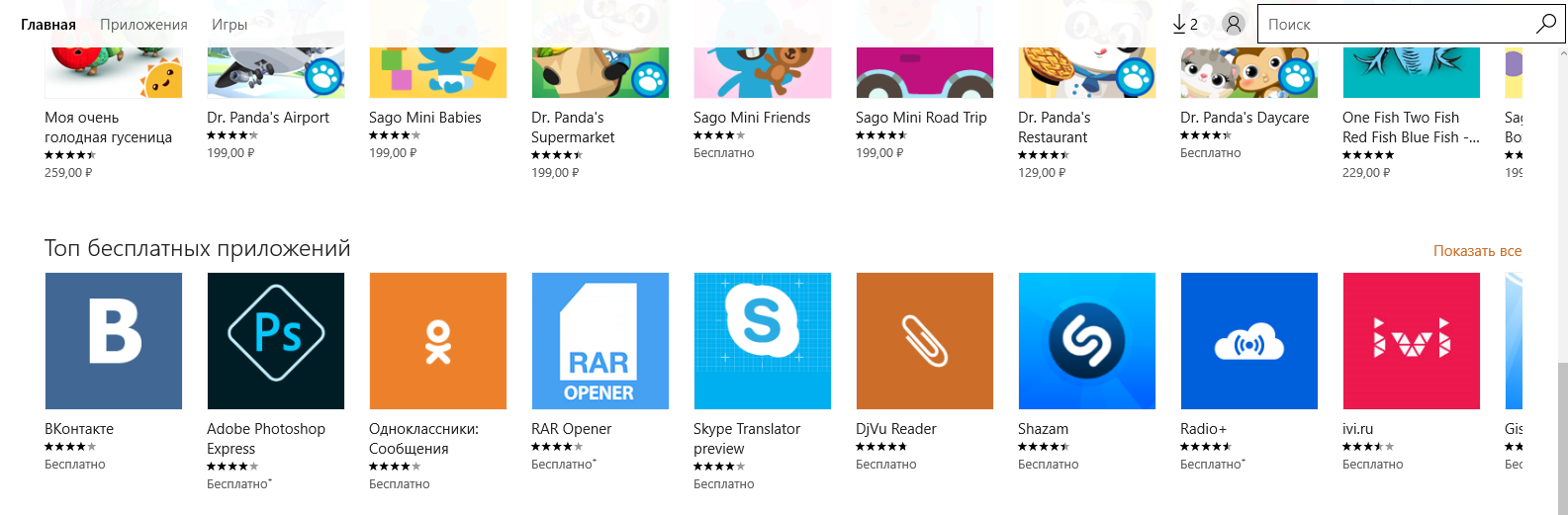
Встроенный в операционную систему магазин приложений Windows довольно сложно удалить с компьютера, как и любую базовую программу. Его деинсталляцию можно выполнить с помощью сторонних программ или консоли PowerShell. Если программа была удалена подобным образом, и требуется ее вновь инсталлировать, то сделать это можно будет средствами системы без загрузки образа Windows 10.
В тех случаях, когда магазин выдает ошибку или закрывается сразу после загрузки, придется выполнять переустановку магазина Windows 10 с образа, о чем также речь пойдет дальше в статье.
Как установить магазин приложений Windows 10 без образа системы
Важно: Если ранее с компьютера была удалена папка WindowsApps или изменены права доступа к ней, данная инструкция не поможет восстановить магазин приложений.
Установить магазин приложений в операционной системе Windows 10, если не повреждены базовые файлы можно двумя способами.
Первый способ
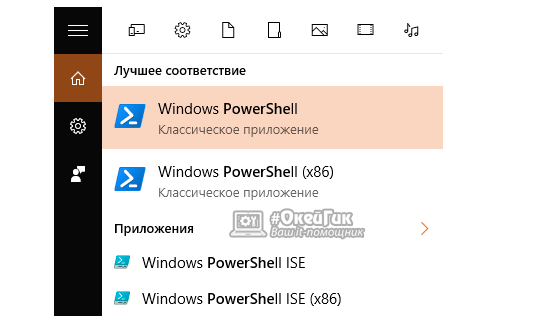
- Нажмите на кнопку поиска в левом нижнем углу и введите запрос PowerShell. Когда необходимое приложение будет найдено, кликните по нему правой кнопкой мыши и выберите в выпадающем меню пункт «Запустить от имени администратора»;
Get-AppxPackage *windowsstore* -AllUsers | Foreach

- Когда команда будет введена, нажмите Enter;
- Если в окне PowerShell команда была выполнена без ошибок и появилась новая строка с предложением обратиться к System32, значит, установка прошла без проблем. Чтобы в этом убедиться, найдите в поиске магазин Windows 10 по запросу «Магазин» или «Store» — в зависимости от уровня локализации операционной системы.
Второй способ
- Запустите приложение PowerShell от имени администратора;
- Далее пропишите в открывшемся окне команду, которая позволяет увидеть список доступных для установки базовых приложений:
Get-AppxPackage -AllUsers | Select Name, PackageFullName
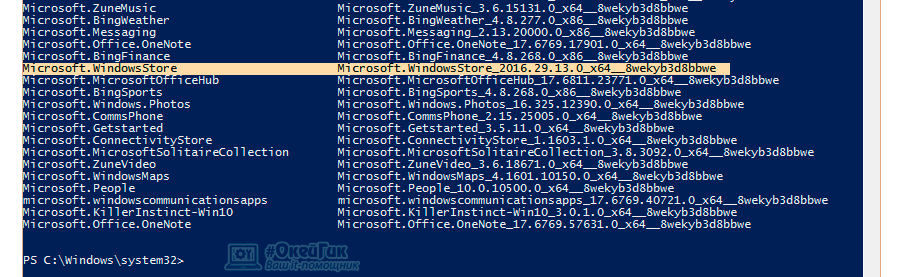
- После этого в отображенном списке необходимо найти сроку Microsoft.WindowsStore и скопировать из правого столбца (PackageFullName) полное имя магазина приложений Windows 10.
Add-AppxPackage -DisableDevelopmentMode -Register «C:Program FilesWindowsAPPS\AppxManifest.xml»
- После нажатия на Enter команда должна сработать и приложение магазина Windows 10 установится на компьютер.
Внимание: В некоторых ситуациях установка может не пройти по причине отсутствия разрешения TrustedInstaller. Чтобы ошибка не мешала инсталляции, запросите разрешение TrustedInstaller при ее возникновении.
Как установить магазин приложений Windows 10 с образом системы
Если приведенные выше инструкции не помогли проинсталлировать базовое приложение операционной системы, остается только вариант с его переустановкой с образа Windows 10. Для этого загрузите из интернета (с сайта Microsoft) образ операционной системы необходимой версии и разрядности. После этого эмулируйте его в операционной системы (можно использовать программу Daemon Tools) и запустите файл Setup.exe.
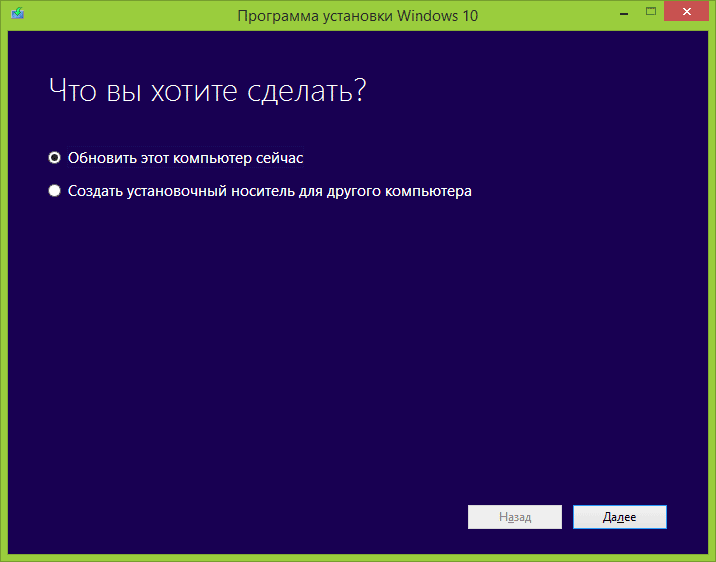
Далее остается выполнить обновление Windows 10. Выберите пункт «Обновить» и проведите полный процесс установки операционной системы с сохранением программ и данных.
Источник: okeygeek.ru